Steg för steg: Hur lägger man till YIFY-undertexter till filmer?
Kanske är det en utländsk film du har som du kämpar för att hänga med i dialogen. Eller så är ljudkvaliteten inte bara så bra att du inte kan höra den ordentligt. Det är här YIFY undertexter kommer in! Att lägga till dem i dina filmer tar din tittarupplevelse till nästa nivå! Således kommer dagens inlägg att guida dig till de enkla stegen för att lägga till YIFY-undertexter till din nedladdade film. Dyk in nu och fånga varje ord som en filmfantast!
Guidelista
Detaljerade steg för att ladda ner de önskade YIFY-undertexterna Hur man lägger till och synkroniserar YIFY-undertexter till filmer permanent Kan du spela filmer med YIFY-undertexter via VLCDetaljerade steg för att ladda ner de önskade YIFY-undertexterna
Eftersom YIFY Subtitles är en nedladdningswebbplats där du kan komma åt undertexter för filmer, kan du snabbt hitta den du letar efter. Oavsett genre, som romantik, thriller, fantasy, etc., erbjuder denna webbplats dem alla. Så, utan vidare, kom bakom följande steg nedan för att ladda ner önskade YIFY-undertexter:
Steg 1.Sök efter YIFY Subtitles officiella webbplats i din valda webbläsare. Skriv sedan in namnet på filmen du vill ha med i undertexterna i sökfältet.
Steg 2.Klicka på affischen för att komma till hela sidan, scrolla ner och leta reda på undertexterna på olika språk, som engelska, spanska, etc. Bestäm vilket undertextspråk du behöver och klicka sedan på knappen "Ladda ner".
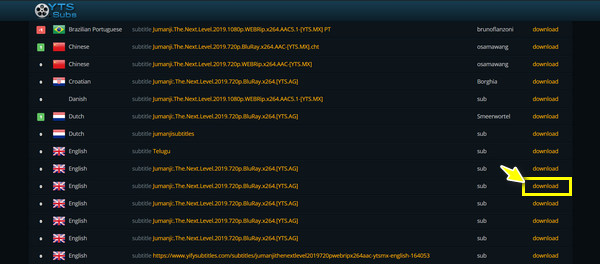
Steg 3.Här, på nedladdningssidan, klicka på knappen "Ladda ner undertext" för att bekräfta undertexterna som laddats ner från YIFY-webbplatsen. Vänta tills den är klar så får du undertextfilen i ZIP.
Hur man lägger till och synkroniserar YIFY-undertexter till filmer permanent
Hur kan du lägga till dem permanent när du lyckas ladda ner YIFY-undertexterna till din film? För att uppfylla din nyfikenhet, lära känna det bästa verktyget, AnyRec Video Converter. Programmet fungerar mer än bara en omvandlare, eftersom det tillhandahåller en inbyggd videoredigerare, som låter dig beskära, rotera, trimma, tillämpa effekter och filter, och, viktigast av allt, lägga till undertexter till dina favoritfilmer! När du har lagt till YIFY-undertexterna kan du justera teckensnitt, färg, storlek och mer. Allt kan uppnås snabbt och utan att förlora kvalitet.

Erbjud en speciell undertextredigerare där du permanent kan lägga till YIFY-undertexter.
Njut av att se dina videor med undertexter utan kvalitetsförlust och vattenstämplar.
Förhandsgranskningen i realtid låter dig dubbelkolla alla ändrade detaljer på skärmen.
Anpassa text, stilar, typsnitt, position och så vidare för dina YIFY-undertexter.
100% Säker
100% Säker
Steg 1.Efter lansering AnyRec Video Converter, klicka på knappen "Lägg till filer" från huvudskärmen för att ladda upp filmfilen. Öppna nu videoredigeraren genom att hålla muspekaren på "Redigera"-knappen.
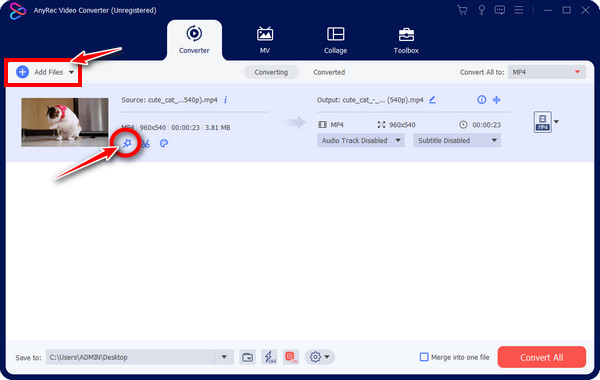
Steg 2.När redigeraren är uppe kan du rotera, använda vattenstämplar och filter och göra mer. Annars, hoppa över dessa redigeringsavsnitt och gå direkt till fliken "Undertext" för att lägga till YIFY-undertexter permanent.
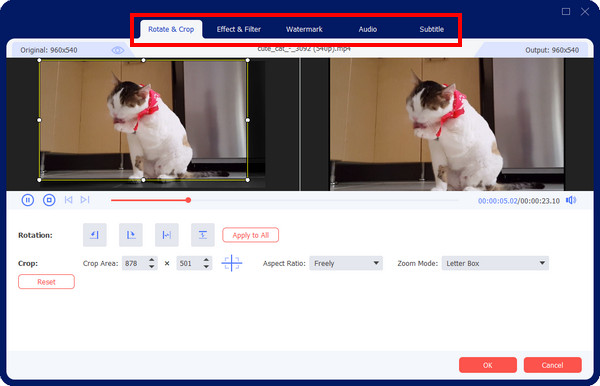
Steg 3.För att börja lägga till din YIFY-undertext, som kan vara i SRT, STL, vanlig text eller annat format, klicka på knappen "Lägg till" bredvid fältet "Underrubrik". Använd sedan färg, teckensnitt och andra justeringsalternativ för att förbättra efter behov.
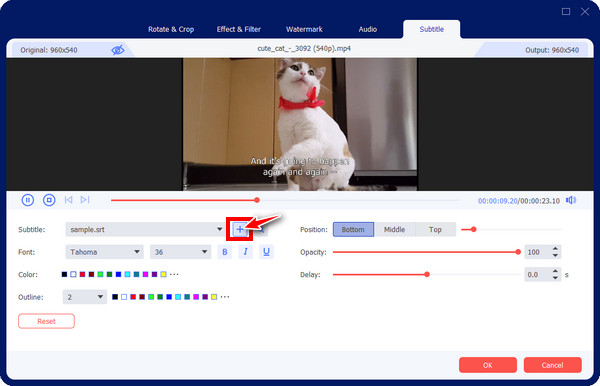
Dra dessutom i vart och ett av reglagen för opacitet, fördröjning och position för att förbättra de tillagda undertexterna ytterligare. Om alla ändringar indikerar tillfredsställelse, klicka på knappen "OK".
Steg 4.Avsluta genom att välja önskat format om du vill från menylistan "Konvertera alla till". Ställ sedan in filnamnet och katalogen innan du klickar på knappen "Konvertera alla" för att framgångsrikt ladda ner din film med YIFY-undertexter till din valda sökväg.
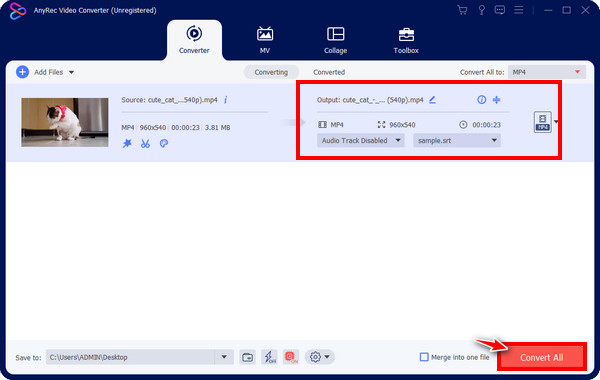
100% Säker
100% Säker
Kan du spela filmer med YIFY-undertexter via VLC
Nu när du äntligen har laddat ner YIFY-undertexter till din favoritfilm, letar du efter en spelare som kan komma åt och spela upp den. Kanske har du inte mycket tid att bädda in undertexterna permanent. I det här fallet är den första spelaren som dyker upp i ditt sinne VLC Media Player. Kan du spela upp filmer med YIFY-undertexter med VLC? Ja! Du kan definitivt lita på denna användarvänliga mediaspelare för att njuta av att titta på dina filmer. Så här gör du:
Steg 1.Efter att ha packat upp undertextfilen, för enklare åtkomst, byt namn på den för att matcha filmens filnamn. Starta sedan VLC på din datorskärm. Klicka på "Media"-menyn och välj "Öppna fil" för att söka efter din film.
Steg 2.Efter det, klicka på "Undertext"-menyn och välj sedan "Lägg till undertextfil". Direkt till där din YIFY-undertextfil är lagrad och välj den att lägga till i spelaren.
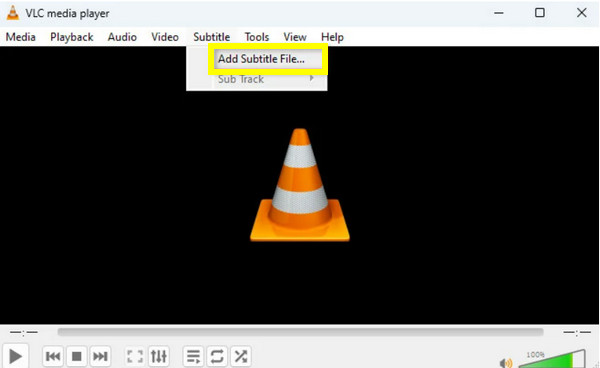
Om du hittar VLC undertext fördröjning problem kan du justera timingen i "Verktyg". Klicka på knappen "Inställningar", gå till "Undertexter/OSD" och ändra sedan inställningarna där för att synkronisera dem.
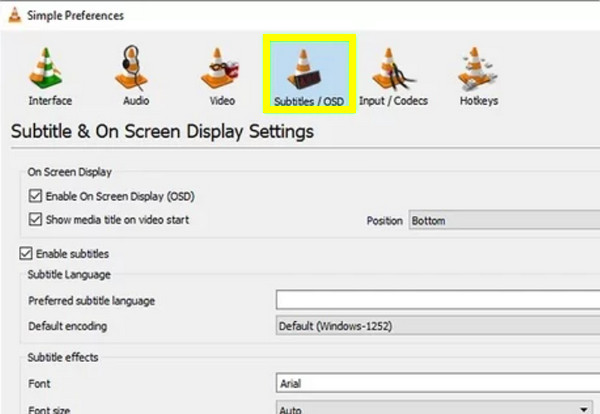
Steg 3.Nu kan du ta dina popcorn och njuta av att titta på dina favoritfilmer med YIFY-undertexter via VLC Media Player.
Slutsats
Som du kan se är att använda YIFY-undertexter ett utmärkt sätt att förbättra alla dina nedladdade filmer utan undertexter. Genom att lägga till dem kan du förstå dialogen mycket bättre och hänga med i filmlinjerna. Tack vare det här inlägget kommer du att kunna ladda ner YIFY-undertexter för dina filmsamlingar och njuta av att titta på dem på en spelare som VLC. Dock för att undvika lägga till undertexter till video varje gång du vill titta, lägg till YIFY-undertexter permanent med AnyRec Video Converter. Programmet kan se till att alla dina filmkvällar lyckas med de inbäddade undertexterna på var och en av dina favoritfilmer, med typsnitt, färg och stil du gillar. Ta dina popcorn nu och njut av binge-watching!
100% Säker
100% Säker
